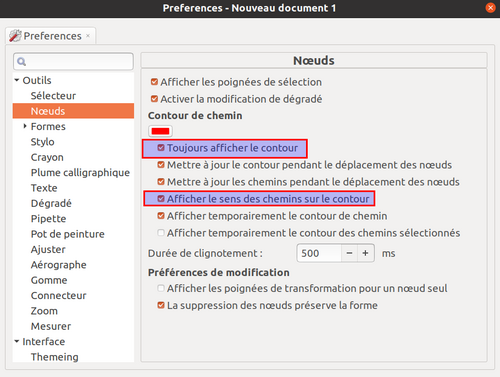« Cours d'initiation à la broderie numérique (HEP Bejune) » : différence entre les versions
Aucun résumé des modifications |
|||
| Ligne 35 : | Ligne 35 : | ||
** Installez Inkstitch en suivant la procédure décrite dans la page https://inkstitch.org/fr/docs/install/ (français) ou https://inkstitch.org/docs/install/ (anglais). | ** Installez Inkstitch en suivant la procédure décrite dans la page https://inkstitch.org/fr/docs/install/ (français) ou https://inkstitch.org/docs/install/ (anglais). | ||
* En cas de question ou de problème d'installation, contactez-nous au moins 48 heures à l'avance par mail à [Mailto:lydie.boufflers@unige.ch lydie.boufflers@unige.ch]. | * En cas de question ou de problème d'installation, contactez-nous au moins 48 heures à l'avance par mail à [Mailto:lydie.boufflers@unige.ch lydie.boufflers@unige.ch]. | ||
== Configuration de InkScape / InkStitch == | |||
Il est essentiel de faire quelques réglages. Certains sont vitaux, d'autres un peu moins .... | |||
=== Configuration de InkScape === | |||
'''Tous les réglages InkScape se font dans un seul panneau "préférences"'''. Donc ouvrez le panneau <code>Édition -> Préférences</code> et gardez ce panneau ouvert pendant les six choses à faire !!! | |||
'''(1) Installer des raccourcis:''' | |||
Il est possible de définir des raccourcis et qui vont vous faire gagner beaucoup de temps. Sous Windows et Mac, très peu en sont définis par défauts. L'interface va afficher les raccourcis à côté des items de menu. Lire notre article [[InkStitch - installation/Raccourcis]] pour plus de détails.... | |||
* Ouvrir le dossier <code>keys</code> en passant par <code>Édition -> Préférences -> Système</code> | |||
* Clic-droit sur http://tecfa.unige.ch/guides/embroid/inkstitch/shortcuts/inkscape-1-2/default.xml (inkscape 1.2) ou http://tecfa.unige.ch/guides/embroid/inkstitch/shortcuts/default.xml (inkscape 1.1) et enregistrer dans ce dossier <code>keys</code> (si vous avez mal configuré votre navigateur, il faut chercher le fichier dans le dossier "téléchargements" et le recopier). | |||
'''(2) Régler l'affichage des règles & grilles sur l'écran''' | |||
* Dans <code> Interface </code>''':''' | |||
* Régler le "facteur de correction zoom". La distance entre 0 et 100 doit correspondre plus ou moins à 10cm. Avoir les distances justes permet de mieux visualiser un motif de broderie si vous faites un zoom 1:1 (touche <nowiki><code>1</code></nowiki>) | |||
'''(3) Régler les incréments''' | |||
En broderie on va souvent légèrement superposer des surfaces ou encore juxtaposer des lignes. Les fonctions éroder/dilater <code>CTRL-)</code> et <code>CTRL-(</code>permettent d’agrandir / diminuer les dimensions d'un objet et de se composants sans les bouger d'endroit. | |||
* Dans <code>Comportement -> Incrément</code> | |||
* Eroder/dilater = 0.2mm (la largeur d'un fil standard de broderie) | |||
'''(4) Afficher les directions des chemins''' | |||
'''Important, sinon vous n'allez pas réussir les colonnes satin (!!!)''' | |||
* Dans <code>Outils->Noeuds</code> (Angl. <code>Edit -> Preferences -> Tools -> node </code>): | |||
* Cocher ''Toujours afficher le contou''r et surtout ''Afficher le sens des chemins sur le contour'' (!!) | |||
* En Anglais: ''Always show outline'' et ''Show path direction on outlines'' | |||
[[file:inkscape-1-0-preferences-noeuds.png|none|500px|Préférences Noeuds à régler dans InkScape 1.0]] | |||
'''(5) Choisir la langue (si nécessaire)''' | |||
* Angl -> Français: <code>Edit -> Preferences -> Interface -> Choisir Français</code>. Redémarrer ensuite | |||
* Français -> Anglais: <code>Edition -> Préférences -> Interface > Menu déroulant "Langue" -> Anglais</code>. Ensuite redémarrer | |||
Attention: sous Windows, on peut pas mettre InkScape en français si le système et la localisation sont réglés pour l'Anglais. | |||
'''(6, à option) Métadonnées par défaut''' | |||
* Onglet <code>Entrée/sortie </code> | |||
* Cochez ''Ajouter les métadonnées par défaut aux nouveaux documents'' | |||
* Les métadonnées par défaut se définissent dans l'onglet <code>Métadonnées</code> du panneau <code>Fichier -> Propriétés du document</code> | |||
=== Configuration de Ink/Stitch === | |||
'''(1) Installer les palettes de fils''' | |||
Cet opération va ajouter des palettes broderies à celles de InkScape) | |||
Dans menu <code>Extensions -> Ink/Stitch -> Gestion des couleurs de fils</code> | |||
* Cliquez sur "installer des palettes de couleurs ....." | |||
'''(2, à option) Installer une petite palette utile qui comprend entre autres les couleurs les plus populaires de Gunold''' | |||
* Téléchargez le fichier http://tecfa.unige.ch/guides/embroid/inkstitch/palettes/InkStitch%20Emoji%20Gunold%20No.gpl | |||
* Installer cette palette avec <code>Extensions -> Ink/Stitch -> Installer une palette personnalisée </code> | |||
* Dans InkScape, on peu ensuite choisir cette palette "Emoji Gunold" avec la petite flêche en bas à droite à côté de la palette. | |||
'''(3, à option) Installer des polices distribuées en test par le groupe FB Inkscape/InkStitch''' | |||
* Pour s'inscrire au groupe: https://www.facebook.com/groups/inkstitchfrance | |||
==Programme et objectifs des ateliers == | ==Programme et objectifs des ateliers == | ||
Version du 22 août 2022 à 15:13
Cet article est en construction: un auteur est en train de le modifier.
En principe, le ou les auteurs en question devraient bientôt présenter une meilleure version.
| Guide de tutoriels de broderie machine | |
|---|---|
| Module: Cours d'initiation à la broderie numérique (HEP Bejune) | |
| ⚐ brouillon | ☸ débutant |
| ⚒ 2022/08/22 | ⚒⚒ 2022/08/22 |
| Voir aussi | |
| Catégorie: Broderie machine | |
Animation des ateliers
- Lydie Boufflers, Assistante-doctorante, lydie.boufflers@unige.ch
- TEChnologie de la Formation et Apprentissage, Faculté de psychologie et des Sciences de l’Éducation, Université de Genève, Suisse
Dates, horaires et lieu
- Première édition les 20 et 21 Octobre 2022 à la HEP Bejune
Introduction
Cet atelier d'initiation à la broderie numérique est destiné aux enseignant-es et aux formateurs/trices d'enseignant-es de la HEP Bejune.
Prérequis et installation logicielle
Prérequis
- Aucune compétence technique n'est requise pour participer à l'atelier hormis une utilisation basique de l'ordinateur.
Installation logicielle Inkscape et son extension Inkstitch
- AVANT l'atelier, installez le logiciel Inkscape et Inkstitch (Open Source)
- Installez SVP Inkscape (https://inkscape.org/release/inkscape-1.2.1/), prenez la dernière version stable.
- Installez Inkstitch en suivant la procédure décrite dans la page https://inkstitch.org/fr/docs/install/ (français) ou https://inkstitch.org/docs/install/ (anglais).
- En cas de question ou de problème d'installation, contactez-nous au moins 48 heures à l'avance par mail à lydie.boufflers@unige.ch.
Configuration de InkScape / InkStitch
Il est essentiel de faire quelques réglages. Certains sont vitaux, d'autres un peu moins ....
Configuration de InkScape
Tous les réglages InkScape se font dans un seul panneau "préférences". Donc ouvrez le panneau Édition -> Préférences et gardez ce panneau ouvert pendant les six choses à faire !!!
(1) Installer des raccourcis:
Il est possible de définir des raccourcis et qui vont vous faire gagner beaucoup de temps. Sous Windows et Mac, très peu en sont définis par défauts. L'interface va afficher les raccourcis à côté des items de menu. Lire notre article InkStitch - installation/Raccourcis pour plus de détails....
- Ouvrir le dossier
keysen passant parÉdition -> Préférences -> Système - Clic-droit sur http://tecfa.unige.ch/guides/embroid/inkstitch/shortcuts/inkscape-1-2/default.xml (inkscape 1.2) ou http://tecfa.unige.ch/guides/embroid/inkstitch/shortcuts/default.xml (inkscape 1.1) et enregistrer dans ce dossier
keys(si vous avez mal configuré votre navigateur, il faut chercher le fichier dans le dossier "téléchargements" et le recopier).
(2) Régler l'affichage des règles & grilles sur l'écran
- Dans
Interface: - Régler le "facteur de correction zoom". La distance entre 0 et 100 doit correspondre plus ou moins à 10cm. Avoir les distances justes permet de mieux visualiser un motif de broderie si vous faites un zoom 1:1 (touche <code>1</code>)
(3) Régler les incréments
En broderie on va souvent légèrement superposer des surfaces ou encore juxtaposer des lignes. Les fonctions éroder/dilater CTRL-) et CTRL-(permettent d’agrandir / diminuer les dimensions d'un objet et de se composants sans les bouger d'endroit.
- Dans
Comportement -> Incrément - Eroder/dilater = 0.2mm (la largeur d'un fil standard de broderie)
(4) Afficher les directions des chemins
Important, sinon vous n'allez pas réussir les colonnes satin (!!!)
- Dans
Outils->Noeuds(Angl.Edit -> Preferences -> Tools -> node): - Cocher Toujours afficher le contour et surtout Afficher le sens des chemins sur le contour (!!)
- En Anglais: Always show outline et Show path direction on outlines
(5) Choisir la langue (si nécessaire)
- Angl -> Français:
Edit -> Preferences -> Interface -> Choisir Français. Redémarrer ensuite - Français -> Anglais:
Edition -> Préférences -> Interface > Menu déroulant "Langue" -> Anglais. Ensuite redémarrer
Attention: sous Windows, on peut pas mettre InkScape en français si le système et la localisation sont réglés pour l'Anglais.
(6, à option) Métadonnées par défaut
- Onglet
Entrée/sortie - Cochez Ajouter les métadonnées par défaut aux nouveaux documents
- Les métadonnées par défaut se définissent dans l'onglet
Métadonnéesdu panneauFichier -> Propriétés du document
Configuration de Ink/Stitch
(1) Installer les palettes de fils
Cet opération va ajouter des palettes broderies à celles de InkScape)
Dans menu Extensions -> Ink/Stitch -> Gestion des couleurs de fils
- Cliquez sur "installer des palettes de couleurs ....."
(2, à option) Installer une petite palette utile qui comprend entre autres les couleurs les plus populaires de Gunold
- Téléchargez le fichier http://tecfa.unige.ch/guides/embroid/inkstitch/palettes/InkStitch%20Emoji%20Gunold%20No.gpl
- Installer cette palette avec
Extensions -> Ink/Stitch -> Installer une palette personnalisée - Dans InkScape, on peu ensuite choisir cette palette "Emoji Gunold" avec la petite flêche en bas à droite à côté de la palette.
(3, à option) Installer des polices distribuées en test par le groupe FB Inkscape/InkStitch
- Pour s'inscrire au groupe: https://www.facebook.com/groups/inkstitchfrance